Síťová interkomunikace umožňuje výměnu dat mezi Miniservery, které jsou připojeny přes jejich ethernetové rozhraní přes síť, ale jsou programovány nezávisle na sobě.
Digitální hodnoty, analogové hodnoty a text lze odesílat s volitelným šifrováním (AES-128-CBC).
Přenosová kapacita vzájemné komunikace v síti je omezena na průměrnou hodnotu 35 zpráv za sekundu po dobu 2 minut. Pokud je tato hodnota překročena, bezpečný přenos již není zaručen a objeví se systémová zpráva.
Obsah
Vlastnosti↑
| Krátký popis | Popis | Rozsah hodnot | Výchozí hodnota |
|---|---|---|---|
| Vlastní ID | ID, kterým lze vlastní Miniserver identifikovat v ostatních vzdálených systémech. Maximální délka: 8 znaků |
- | - |
| Port | Port UDP, na kterém jsou přijímány pakety. Nastavte tento port na vysílacím Miniserveru ve vlastnostech vzdáleného systému. | 1000...65535 | 61263 |
Konfigurace↑
Každý Miniserver může v zásadě fungovat jako odesílatel a příjemce. Následující příklady ilustrují nezbytné kroky. V tomto případě se zašle šifrovaná analogová hodnota z Miniserveru A do Miniserveru B.
Základní nastavení
V periferiích Loxone Configu nejprve klikněte na síťovou interkomunikaci, najdete ji pod síťovými periferiemi.
Poté přiřaďte každému Miniserveru, který se má účastnit interkomunikace své vlastní ID. Účastníci budou později identifikováni pomocí tohoto ID.
V následujícím příkladu vybereme ID MS_A pro náš Miniserver:
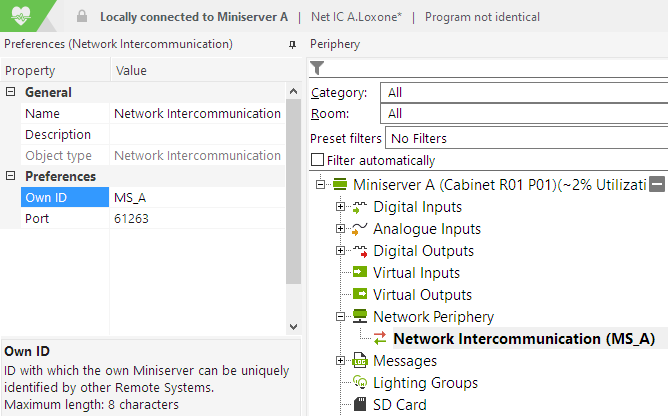
Vytvoření vzdálené stanice
Dále v řádku nabídky vyberte "Vytvořit vzdálenou stanici".
Do pole "ID vzdálené stanice" zadejte ID účastníků, kterým chcete poslat data nebo od kterých je chcete přijímat.
Chcete-li přijímat pakety od všech účastníků komunikace nebo je posílat všem účastníkům, použijte '*' jako ID vzdálené stanice a adresu vysílání.
V následujícím příkladu chceme odeslat pouze na určitou vzdálenou stanici, konkrétně na Miniserver s ID MS_B, takže do pole Adresa zadáme také jeho IP adresu:
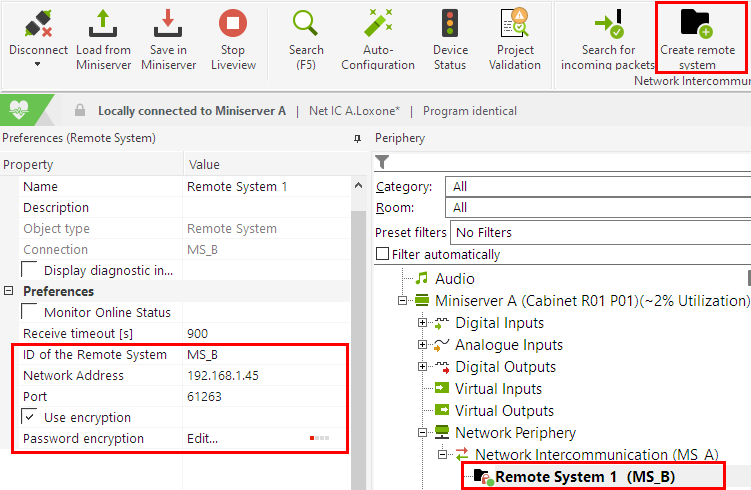
Aktivujte šifrování a nastavte bezpečené heslo, aby ostatní účastníci interkomunikace nemohli data špehovat ani falšovat.
U šifrovaného přenosu dat musí mít odesílatel i příjemce stejné heslo. Heslo musí být zadáno na vzdáleném terminálu.
Přenosovou cestu mezi dvěma nebo více vzdálenými stanicemi lze také označit jako kanál.
Pokud je vytvořeno několik kanálů se stejnými přijímači nebo vysílači, je pro každý kanál požadováno jiné heslo.
Příklad 1:
MS_A odesílá pouze na MS_B
MS_C přijímá pouze z MS_D
Jedná se o dva samostatné kanály, takže na obou kanálech lze použít stejné heslo.
Příklad 2:
MS_A odesílá na MS_B
MS_A odesílá všem (*)
V tomto případě existují dva kanály, ale se stejným odesílatelem.
Proto lze také nastavit pro různé kanály jiné heslo.
Na zúčastněných vzdálených stanicích kanálu musí být hesla stále stejná.
Odeslání hodnoty
Chcete-li odeslat hodnotu, vyberte vložte výstup. Tím se vytvoří aktor, který lze poté použít při programování.
Chcete-li identifikovat odchozí paket, použijte jedinečné ID paketu.
At Datovým typem definujete, zda se jedná o digitální hodnotu, analogovou hodnotu nebo text.
Nakonec uložte program na Miniserver, poté se odeslaná hodnota zobrazí na UDP monitoru.
V následujícím příkladu pošleme hodnotu teploty s ID paketu Temp1 z Miniserveru MS_A na Miniserver MS_B:
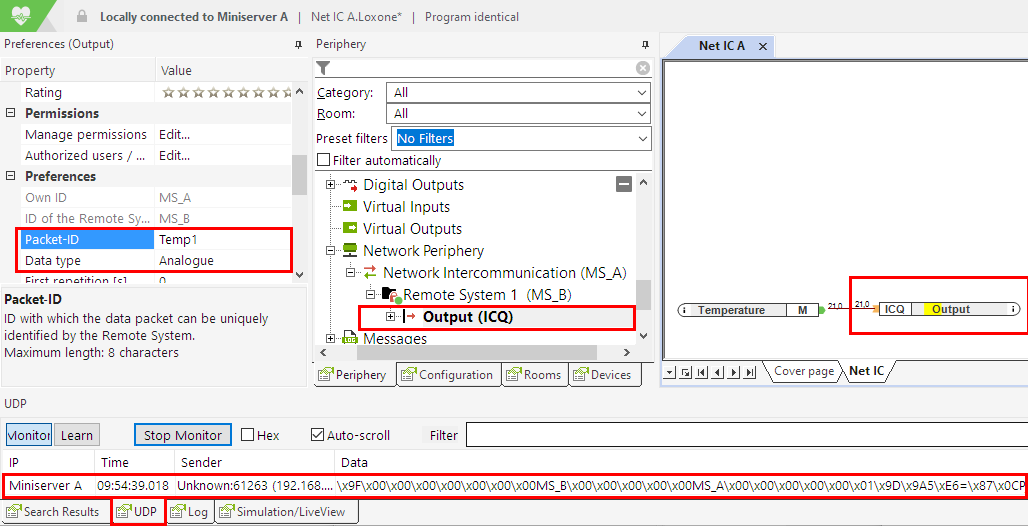
Přijetí hodnoty
Nyní přepneme na druhý Miniserver a také přiřadíme vlastní ID Síťové interkomunikace, které se liší od ostatních účastníků.
I zde musíme nejprve vytvořit vzdálenou stanici s ID MS_A, protože z něj chceme v našem příkladu získat hodnotu.
Protože jsme dříve používali šifrování při odesílání, uděláme totéž i zde a zadáme stejné heslo.
Při použití šifrování je také požadována adresa Odesílatele.
Bez šifrování zůstane pole pro adresu příjemce prázdné:
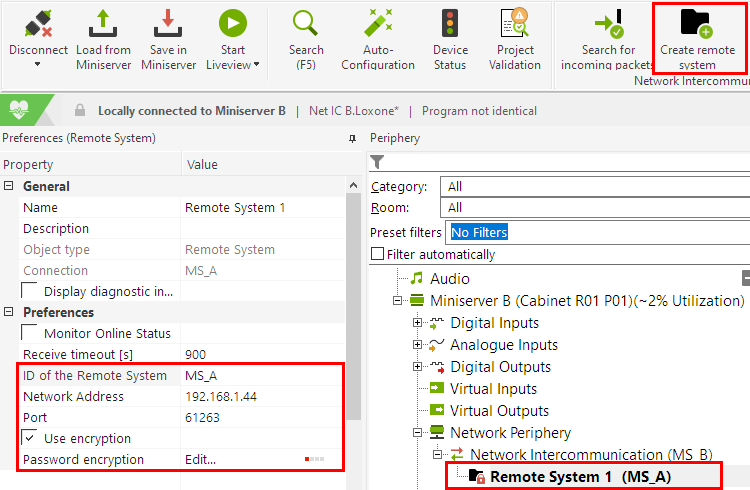
Poté vybereme Vložit vstup, což vytvoří senzor.
Pro identifikaci použijeme ID balíčku Temp1, které jsme dříve použili při odesílání na druhý Miniserver
Typ dat znovu vybereme Analog, protože se jedná o jednoduchou analogovou hodnotu.
Program se poté uloží do Miniserveru, načež se příchozí pakety objeví také na UDP monitoru. Vstup lze poté použít při programování:
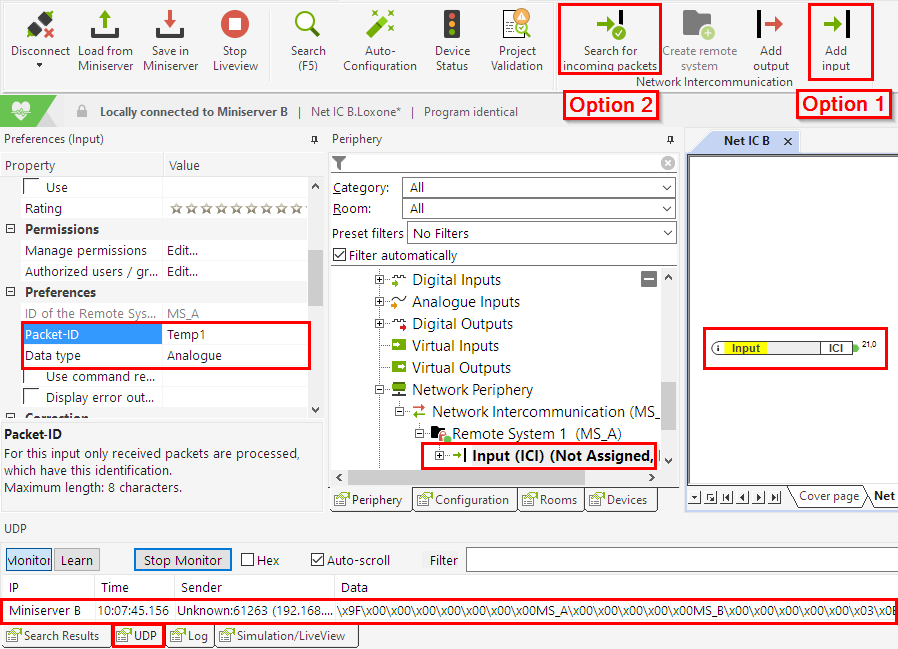
Alternativně lze příchozí pakety také naučit, aniž byste museli zadávat nastavení ručně. Chcete-li to provést, klikněte na panelu nabídek na tlačítko Vyhledat příchozí pakety.
Otevře se okno a v levé polovině se zobrazí příchozí pakety. Vyberte paket a přidejte jej jako vstup pomocí znaku pro vytvoření (+):
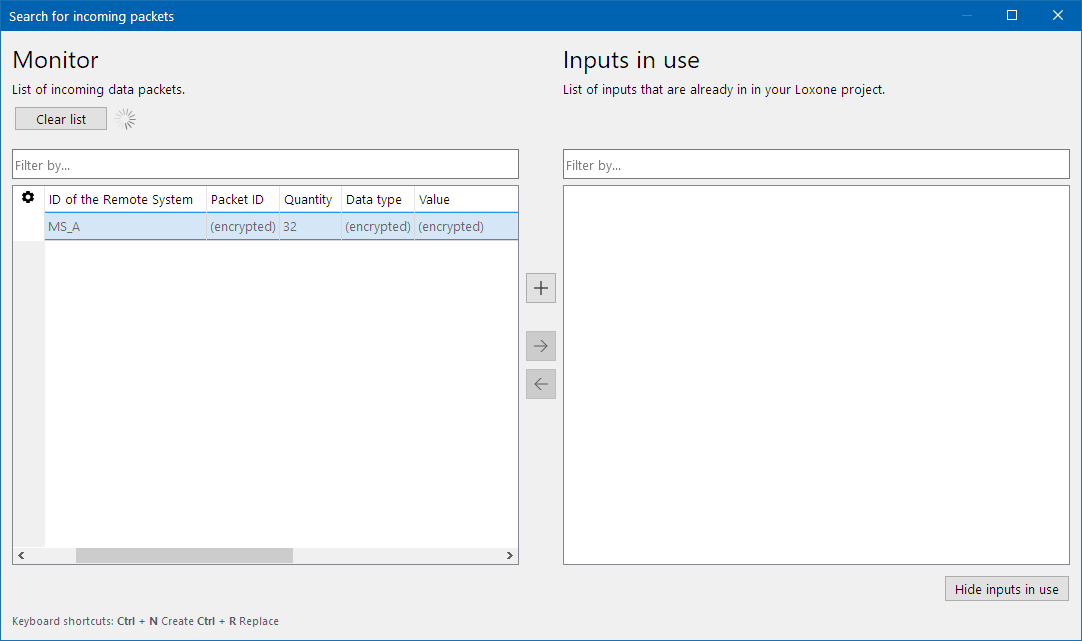
V případě šifrovaných paketů budete požádáni o zadání hesla. Po uložení do Miniserveru lze vstup použít.
